Mit dieser Funktion können Sie nun dem entsprechenden Projekt und Unterprojekt eine Ausgabe zuweisen, um später Fragen zu beantworten, z. B. wie hoch sind die Ausgaben des Unternehmens für dieses bestimmte Projekt?
Spesenmanager können von Mitarbeitern verlangen, dass sie ihre Ausgaben mit dem entsprechenden Projekt oder Unterprojekt verknüpfen, indem sie ein bestimmtes Feld im Spesenformular aktivieren.
So fügen Sie das Projektfeld zum Spesenformular hinzu
- Gehen Sie in Ihrer Seitenleiste zu Einstellungen
- Scrollen Sie nach unten zu „Finanzen“ .
- Klicken Sie auf Ausgaben
- Öffnen Sie das Spesenformular , in dem Sie das Projektfeld hinzufügen möchten
- Projekte aktivieren
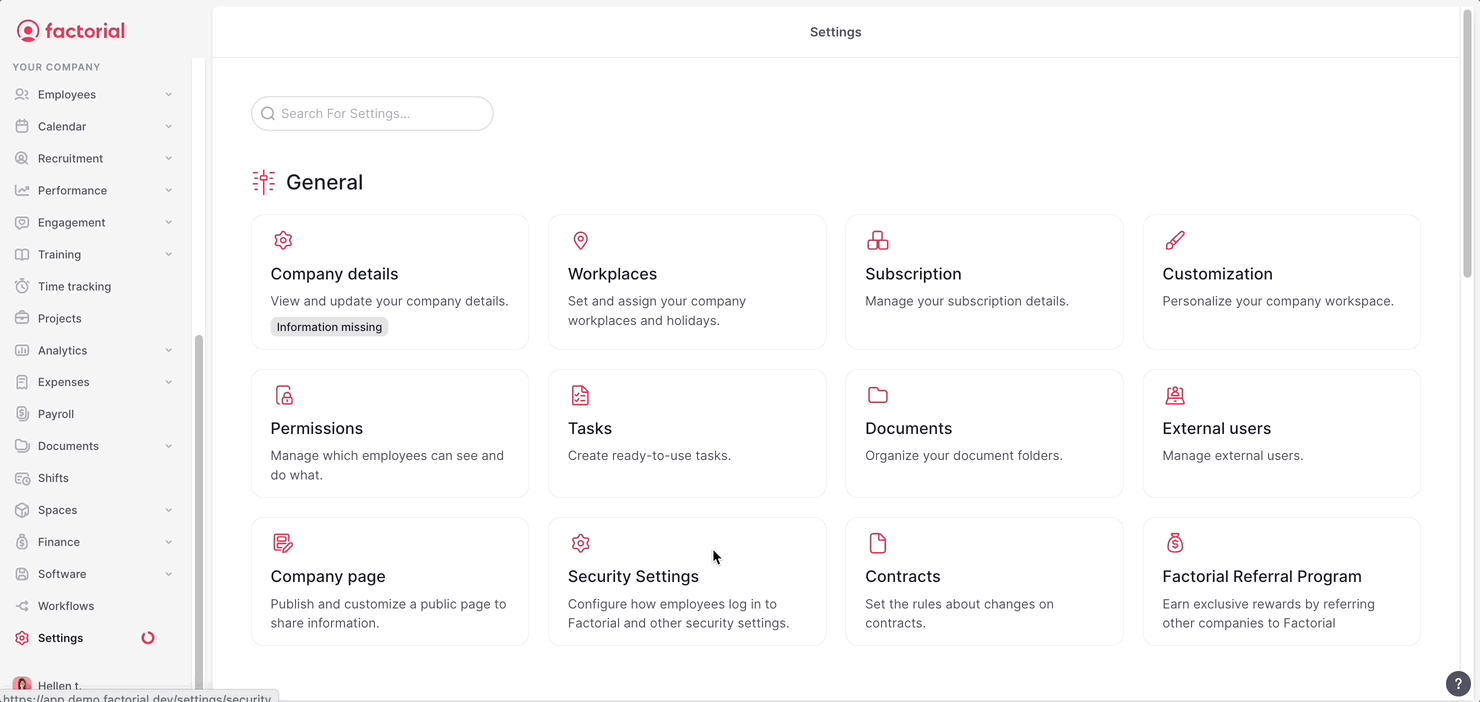
So melden Sie eine Projekt-/Teilprojektausgabe
- Gehen Sie in Ihrer Seitenleiste zu Meine Ausgaben
- Klicken Sie auf Spesen hinzufügen
- Wählen Sie aus, ob es sich um eine reguläre Ausgabe oder eine Kilometerausgabe handelt
- Wenn Sie ein Dokument hochladen möchten, tun Sie dies; andernfalls klicken Sie auf Schritt überspringen
- Geben Sie die Informationen ein
- Wählen Sie das Projekt aus
- Wählen Sie ggf. das Teilprojekt aus
- Geben Sie die restlichen Informationen ein
- Klicken Sie auf Zur Genehmigung senden
💡 Es sind nur offene Projekte sichtbar, die dem Mitarbeiter zugeordnet sind, der die Ausgaben meldet.
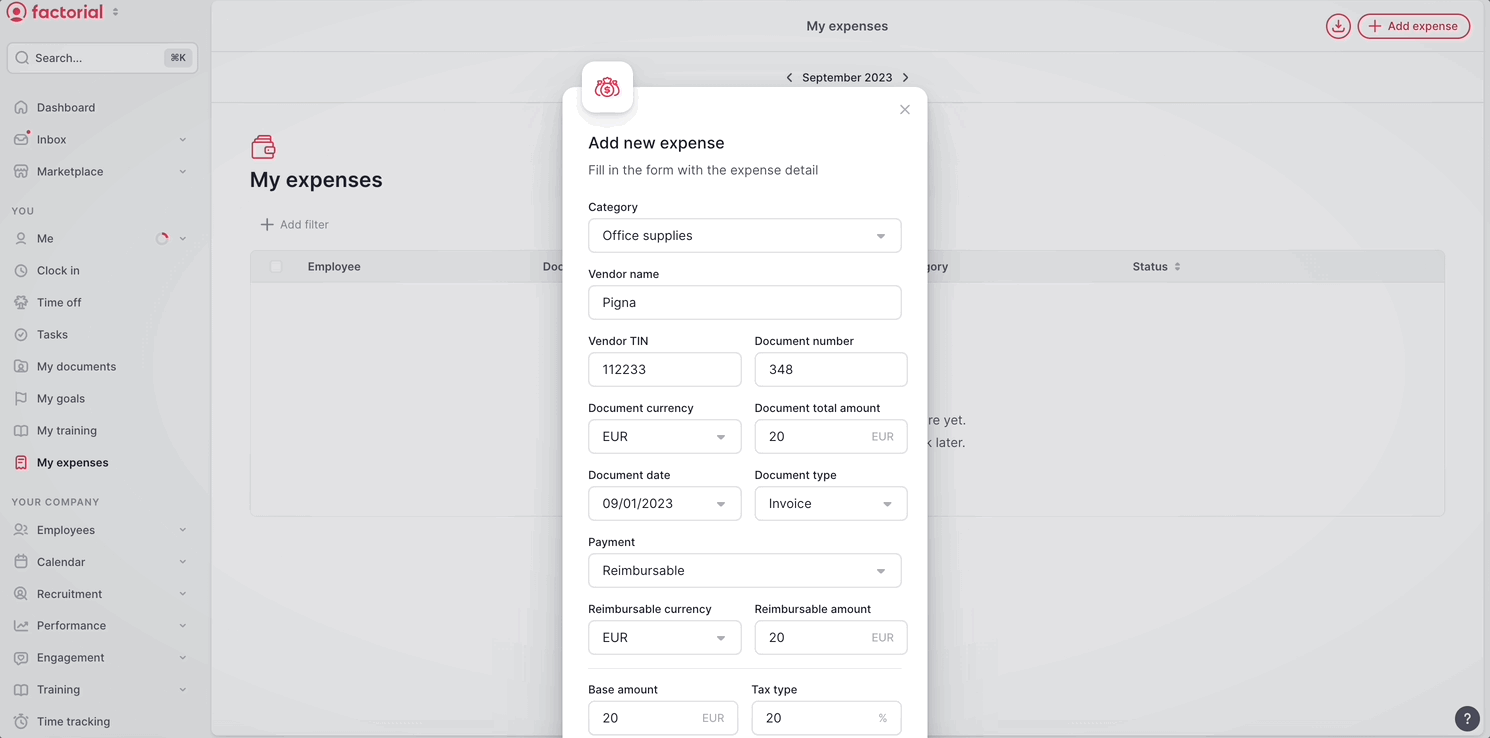
So filtern Sie die Ausgaben nach Projekten
Ausgabenmanager können in der Ausgabenlistenansicht nach Projekten filtern , um sich besser auf die Überprüfung der Ausgaben für ein bestimmtes Projekt zu konzentrieren.
- Klicken Sie in Ihrer Seitenleiste auf Ausgaben
- Klicken Sie auf Filter hinzufügen
- Wählen Sie Projekt aus
- Wählen Sie das Projekt aus, nach dem Sie filtern möchten
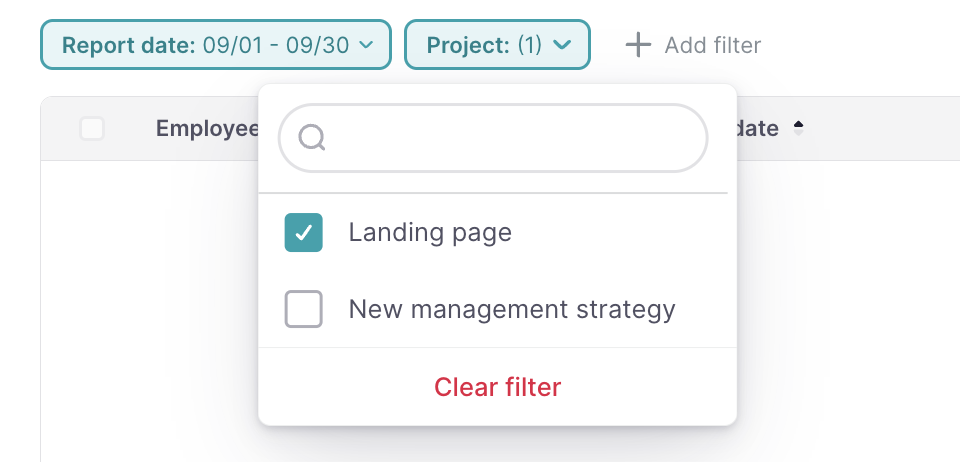
So exportieren Sie Spesenprojekt- und Unterprojektinformationen
Ausgabenmanager können die Ausgabeninformationen herunterladen und exportieren und eine Spalte mit dem Projekt und Unterprojekt anzeigen , mit dem jede Ausgabe verknüpft ist.
- Gehen Sie in Ihrer Seitenleiste zu Ausgaben
- Klicken Sie auf das Symbol mit den drei Punkten – in der oberen rechten Ecke
- Wählen Sie Export herunterladen
- Wähle aus:
- Exportformat (CSV oder XLSX)
- Startdatum und Enddatum
- Wählen Sie, ob Sie Dokumente hinzufügen möchten
- Klicken Sie auf Ausgaben exportieren
💡 Du erhältst eine E-Mail mit dem Export.
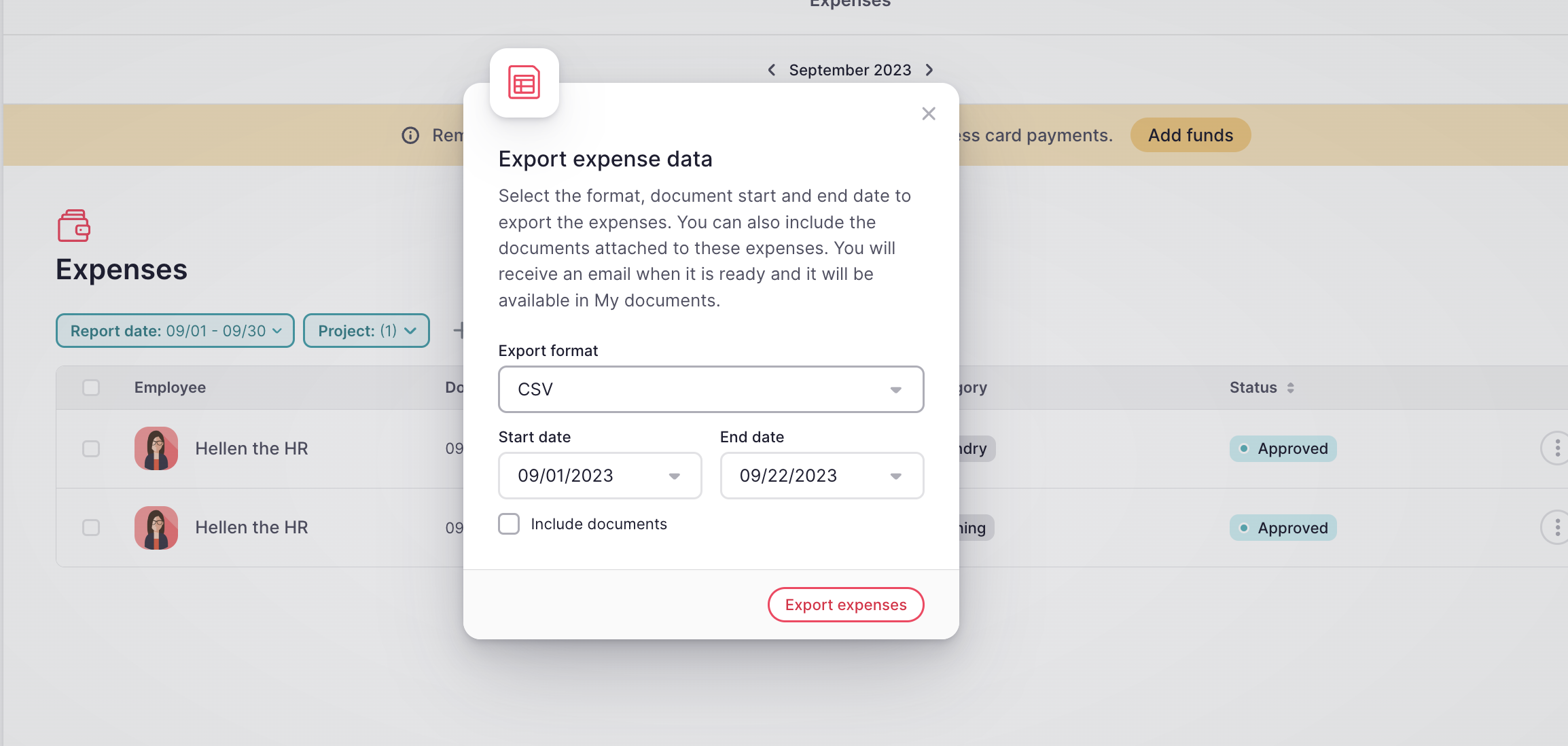
So überprüfen Sie die Kosten für jedes Projekt
Spesenmanager können benutzerdefinierte Berichte verwenden, um Diagramme zu erstellen, um die Anzahl der mit jedem Projekt/Teilprojekt verbundenen Ausgaben zu analysieren.